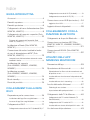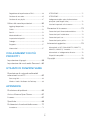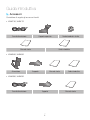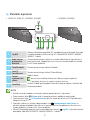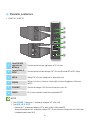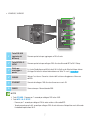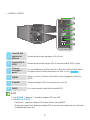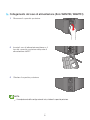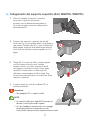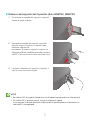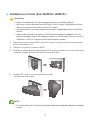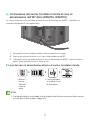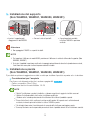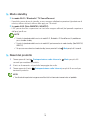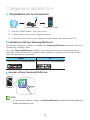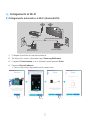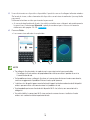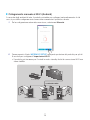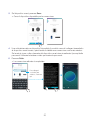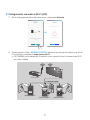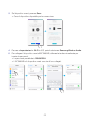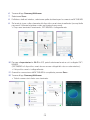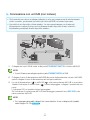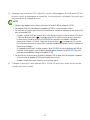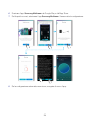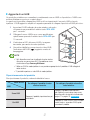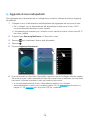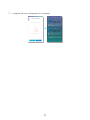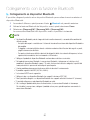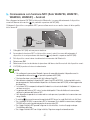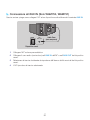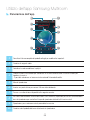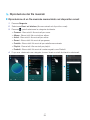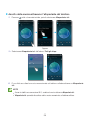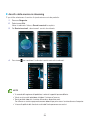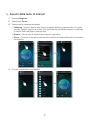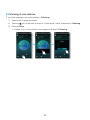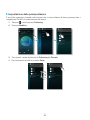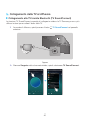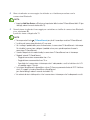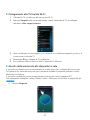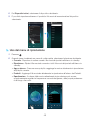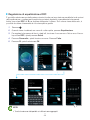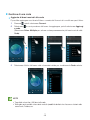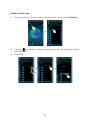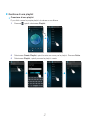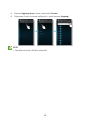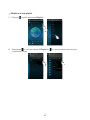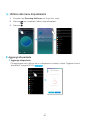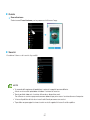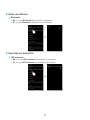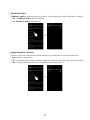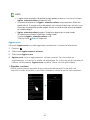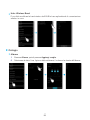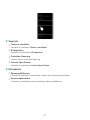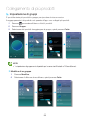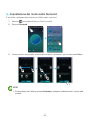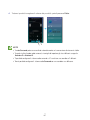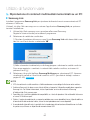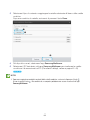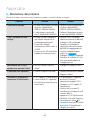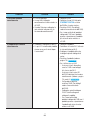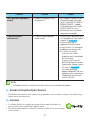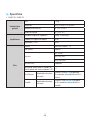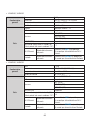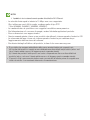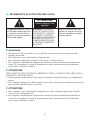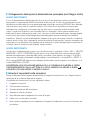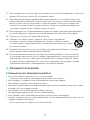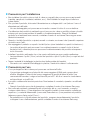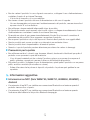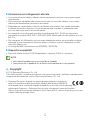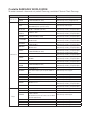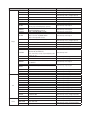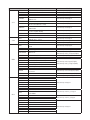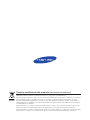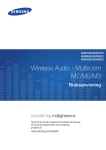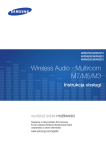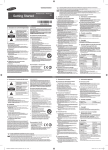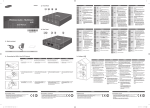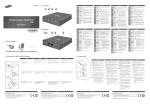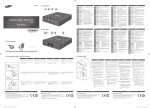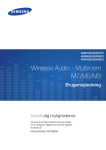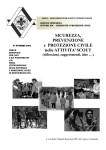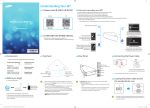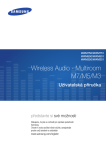Download Samsung Wireless Audio-Multiroom WAM350 User Manual(Web)
Transcript
WAM750/WAM751 WAM550/WAM551 WAM350/WAM351 Wireless Audio - Multiroom M7/M5/M3 Manuale utente immaginare le possibilità Grazie per avere acquistato questo prodotto Samsung. Per ricevere un servizio più completo, registrare il prodotto sul sito www.samsung.com/register Indice Guida introduttiva Collegamento manuale al Wi-Fi (Android)............19 Collegamento manuale al Wi-Fi (iOS)..................21 Accessori.....................................................4 Connessione con un HUB (non incluso).....24 Pannello superiore........................................5 Aggiunta di un HUB............................................27 Pannello posteriore......................................6 Aggiunta di nuovi altoparlanti......................28 Collegamento del cavo di alimentazione (Solo WAM750, WAM751)....................................9 Collegamento con la funzione Bluetooth Collegamento del supporto coperchio (Solo WAM750, WAM751)..................................10 Collegamento ai dispositivi Bluetooth.........30 Distacco del supporto del Coperchio (Solo WAM750, WAM751)...........................................11 Connessione con funzione NFC (Solo WAM750, WAM751, WAM550, WAM551) Android......................................................31 Installazione a Parete (Solo WAM750, WAM751)...................................................12 Connessione all'AUX IN (Solo WAM750, WAM751)...................................................32 Connessione del nucleo toroidale in ferrite al cavo di alimentazione dell'M7 (Solo WAM750, WAM751)..................................13 Utilizzo dell'app Samsung Multiroom Loop del cavo di alimentazione attorno al nucleo toroidale in ferrite................................................13 Installazione del supporto (Solo WAM550, WAM551, WAM350, WAM351)...................................................14 Panoramica dell'app..................................33 Riproduzione dei file musicali......................34 Installazione a parete (Solo WAM550, WAM551, WAM350, WAM351)...................................................14 Riproduzione di un file musicale memorizzato nel dispositivo smart.................................................34 Ascolto della musica attraverso l'altoparlante del telefono..............................................................35 Modo standby............................................15 Ascolto della musica in streaming.......................36 Reset del prodotto.....................................15 Ascolto della radio di Internet.....................37 Collegamento alla rete Wi-Fi Following di una stazione....................................38 Impostazione delle preimpostazioni.....................39 Collegamento della TV al diffusore..............40 Preparazione per la connessione................16 Collegamento alla TV tramite Bluetooth (TV SoundConnect)..................................................40 Installazione dell'app Samsung Multiroom...........16 Accesso all'app Samsung Multiroom..................16 Collegamento alla TV tramite Wi-Fi......................42 Collegamento al Wi-Fi................................17 Ascolto della musica da altri dispositivi in rete.....42 Collegamento automatico al Wi-Fi (Android/iOS).17 Uso del menu di riproduzione.....................43 44 2 Regolazione di equalizzatore e DRC...................44 ATTENZIONE......................................................71 Gestione di una coda..........................................45 ATTENZIONE......................................................71 Gestione di una playlist.......................................47 Collegamento della spina di alimentazione principale (solo Regno Unito)..............................72 Utilizzo del menu Impostazioni...................50 Istruzioni importanti sulla sicurezza.....................72 Aggiungi altoparlante..........................................50 Precauzioni di sicurezza.............................73 Guida.................................................................51 Precauzioni per l'alimentazione elettrica..............73 Servizi.................................................................51 Precauzioni per l'installazione..............................74 Modo dei diffusori...............................................52 Precauzioni per l'uso..........................................74 Impostazioni dispositivi.......................................52 Precauzioni per la pulizia.....................................75 Orologio..............................................................55 Informazioni aggiuntive...............................75 Supporto............................................................57 Informazioni su NFC (Solo WAM750, WAM751, WAM550, WAM551) - Android...........................75 Informazioni........................................................57 Collegamento di più prodotti Informazioni sul collegamento alla rete................76 Dispositivi compatibili..........................................76 Copyright...................................................76 Impostazione di gruppi...............................58 Impostazione del modo audio Surround.....60 Utilizzo di funzioni varie Riproduzione di contenuti multimediali memorizzati su un PC................................62 Samsung Link.....................................................62 Wireless Audio - Multiroom for Desktop..............63 Appendice Risoluzione dei problemi.............................65 Avviso di licenza Open Source...................67 Licenze......................................................67 Specifiche..................................................68 Dichiarazioni di conformità alle norme........71 Avvertenza..........................................................71 44 3 Guida introduttiva AA Accessori Controllare di seguito gli accessori forniti. • WAM750, WAM751 Cavo di alimentazione Supporto coperchio Manuale utente Nucleo toroidale in ferrite Guida introduttiva • WAM550, WAM551 Alimentatore Supporto Manuale utente Guida introduttiva • WAM350, WAM351 Cavo di alimentazione Supporto 44 4 Manuale utente AA Pannello superiore • WAM750, WAM751, WAM550, WAM551 • WAM350, WAM351 q VOLU VOLU ME ME wer t y 1 Tag NFC 2 Radio Internet preimpostata Bluetooth 3 4 5 6 Tasto Bluetooth Tasto TV SoundConnect Tasto di regolazione del volume Tasto Mute Collegare il dispositivo compatibile NFC al prodotto attraverso il Bluetooth utilizzando la semplice procedura di lettura dei tag NFC. (Solo WAM750, WAM751, WAM550, WAM551) - Android Premere questo tasto per ascoltare una stazione radio di Internet. Ogni volta che si preme questo tasto, il prodotto passa alla successiva stazione predefinita, ciclando tra le 3 stazioni predefinite. Premere questo tasto per abilitare il Bluetooth. Premere questo tasto per abilitare TV SoundConnect. Regola il volume. Toccare e trascinare delicatamente con il dito per eseguire regolazioni. L'operazione non riesce se si preme con forza eccessiva. Disattiva l'audio di questo prodotto. Premerlo di nuovo per riportare l'audio al livello di volume precedente. NOTE 99 Quando si accende il prodotto, sul pannello superiore appaiono dei tasti a sfioramento. Muto per più di 5 secondi per mettere il prodotto in modo standby. 99 Tenere premuto il tasto TV SoundConnect per più di 5 secondi per ripristinare il TV SoundConnect e 99 Tenere premuto il tasto collegare una nuova TV. Preimpostazione radio Internet sul 99 È possibile ascoltare una stazione radio premendo il tasto pannello superiore del prodotto. Ogni volta che si preme questo tasto, il prodotto passa alla successiva stazione predefinita, ciclando tra le 3 stazioni predefinite. tag NFC sul pannello superiore 99 Attivare il Bluetooth del dispositivo smart avvicinandolo fino a toccare il del prodotto. (Solo WAM750, WAM751, WAM550, WAM551) – Android 44 5 AA Pannello posteriore • WAM750, WAM751 SPK ADD SPK ADD WPS / Wi-Fi SETUP AUX IN WPS / Wi-Fi SETUP SERVICE q w ETHERNET e POWER AUX IN SERVICE r SPK ADD t WPS / Wi-Fi SETUP AUX IN SERVICE ETHERNET ETHERNET y POWER POWER Tasto SPK ADD (aggiunta del diffusore) Premere questo tasto per aggiungere un M7 alla rete. AUX IN Collega l'M7 all'uscita analogica di un dispositivo smart. 4 SERVICE 5 Solo per l'assistenza. Consente ai tecnici dell'assistenza di aggiornare il firmware dell'M7. ETHERNET Consente di collegare l'M7 alla rete attraverso un cavo LAN. 6 POWER Per la connessione del cavo di alimentazione dell'M7. 1 2 3 Tasto WPS/Wi-Fi SETUP Premere questo tasto per collegare l'M7 alla rete utilizzando WPS o Wi-Fi Setup. NOTE 99 Tasto SPK ADD : Premere per 1 secondo per collegare l'M7 ad un HUB. 99 Tasto WPS / Wi-Fi SETUP : -- Premere per 1 secondo per collegare l'M7 al router wireless utilizzando WPS. -- Tenerlo premuto per più di 5 secondi per collegare l'M7 alla rete attraverso il dispositivo smart utilizzando il metodo di impostazione Wi-Fi. 44 6 • WAM550, WAM551 q SPK ADD WPS Wi-Fi SETUP SPK ADD w WPS Wi-Fi SETUP e r SERVICE SERVICE ETHERNET t POWER DC 14V 2.5A ETHERNET y POWER DC 14V 2.5A 1 2 3 Tasto SPK ADD (aggiunta del diffusore) Tasto WPS/Wi-Fi SETUP Staffa per montaggio a parete Premere questo tasto per aggiungere un M5 alla rete. Premere questo tasto per collegare l'M5 alla rete utilizzando WPS o Wi-Fi Setup. Es ist eine Wandhalterung erhältlich, damit Sie Ihr Gerät an der Wand aufhängen können. (Schlagen Sie bitte für weitere Informationen auf Seite 14 nach.) Fare clic qui SERVICE Solo per l'assistenza. Consente ai tecnici dell'assistenza di aggiornare il firmware dell'M5. 5 ETHERNET Consente di collegare l'M5 alla rete attraverso un cavo LAN. 6 POWER Connessione per l'alimentatore dell'M5. 4 NOTE 99 Tasto SPK ADD : Premere per 1 secondo per collegare l'M5 ad un HUB. 99 Tasto WPS / Wi-Fi SETUP : -- Premere per 1 secondo per collegare l'M5 al router wireless utilizzando WPS. -- Tenerlo premuto per più di 5 secondi per collegare l'M5 alla rete attraverso il dispositivo smart utilizzando il metodo di impostazione Wi-Fi. 44 7 • WAM350, WAM351 q SPK ADD WPS Wi-Fi SETUP w WPS SPK ADD Wi-Fi SETUP e r SERVICE SERVICE ETHERNET t POWER ETHERNET y POWER 1 2 3 Tasto SPK ADD (aggiunta del diffusore) Tasto WPS/Wi-Fi SETUP Staffa per montaggio a parete Premere questo tasto per aggiungere un M3 alla rete. Premere questo tasto per collegare l'M3 alla rete utilizzando WPS o Wi-Fi Setup. Es ist eine Wandhalterung erhältlich, damit Sie Ihr Gerät an der Wand aufhängen können. (Schlagen Sie bitte für weitere Informationen auf Seite 14 nach.) Fare clic qui SERVICE Solo per l'assistenza. Consente ai tecnici dell'assistenza di aggiornare il firmware dell'M3. 5 ETHERNET Consente di collegare l'M3 alla rete attraverso un cavo LAN. 6 POWER Per la connessione del cavo di alimentazione dell'M3. 4 NOTE 99 Tasto SPK ADD : Premere per 1 secondo per collegare l'M3 ad un HUB. 99 Tasto WPS / Wi-Fi SETUP : -- Premere per 1 secondo per collegare l'M3 al router wireless utilizzando WPS. -- Tenerlo premuto per più di 5 secondi per collegare l'M3 alla rete attraverso il dispositivo smart utilizzando il metodo di impostazione Wi-Fi. 44 8 AA Collegamento del cavo di alimentazione (Solo WAM750, WAM751) 1 Rimuovere il coperchio posteriore. SPK ADD WPS / Wi-Fi SETUP AUX IN SERVICE ETHERNET POWER SPK ADD WPS / Wi-Fi SETUP AUX IN 2 Inserire il cavo di alimentazione attraverso il foro del coperchio posteriore nella porta di alimentazione dell'M7. SERVICE ETHERNET POWER 3 Chiudere il coperchio posteriore. SPK ADD WPS / Wi-Fi SETUP AUX IN SERVICE ETHERNET POWER NOTA 99 Al completamento della configurazione di rete, chiudere il coperchio posteriore. 44 9 AA Collegamento del supporto coperchio (Solo WAM750, WAM751) 1 Prima di collegare il supporto coperchio, rimuovere il coperchio posteriore. Inserire il cavo di alimentazione attraverso il foro del supporto coperchio nella porta di alimentazione M7. A VOLUME B ➡ 3 Girare l'M7 in modo che il lato contrassegnato con B in figura sia rivolto verso l'utente. Facendo forza con i pollici, premere il lato B del supporto coperchio in modo che le alette del lato B si inseriscano a scatto negli slot dell'area contrassegnata con B in figura. Può essere necessario premere con forza il lato B del supporto coperchio. VOLUME 2 L'interno del supporto coperchio ha due lati. Su un lato (A) ci sono quattro alette - due larghe e due strette. Sull'altro lato (B) ci sono soltanto due alette larghe. Inserire le due alette larghe del lato A nei due slot dell'area contrassegnata con A in figura. 4 A questo punto è possibile installare l'M7 in posizione verticale. Attenzione 99 Non appoggiare l'M7 su superfici instabili. VOLUM NOTE E 99 Per impostare il diffusore in modo MONO, posizionare il diffusore in verticale utilizzando il supporto. 99 Se si gira il prodotto in posizione eretta o lo si appoggia orizzontalmente durante la riproduzione musicale, l'emissione del suono può risultare temporaneamente instabile. 444 10 ❚❚ Distacco del supporto del Coperchio (Solo WAM750, WAM751) 1 Posizionare la maniglia del supporto coperchio. Vedere la figura a destra. ➡ 2 Spingere la maniglia del supporto coperchio facendo forza sul supporto coperchio nella direzione della freccia. Importante: Spingere il supporto coperchio in direzione rettilinea, parallelamente alla superficie dell'M7. Può essere necessario esercitare forza. 3 Le alette si allentano e il supporto coperchio si stacca come mostrato in figura. NOTE 99 Non sollevare l'M7 dal supporto. Potrebbe staccarsi dal supporto e provocare danni o lesioni personali. 99 Per installare l'M7 in posizione verticale, assicurarsi di utilizzare il supporto. In caso contrario, le vibrazioni provenienti dai diffusori dell'M7 possono provocare il ribaltamento o la caduta dell'M7, danneggiandolo. 444 11 AA Installazione a Parete (Solo WAM750, WAM751) Avvertenza 99 Affidare l'installazione della staffa per montaggio a parete ad un installatore qualificato. 99 Verificare la resistenza della parete prima di installare la staffa. Se non è sufficientemente resistente, rinforzare la parete prima di installare la staffa e l'M7 a parete. 99 Samsung Electronics non è responsabile per eventuali danni al prodotto derivanti da un'installazione scorretta. 99 Al termine dell'installazione, non sostenersi all'M7 ed evitare di colpirlo o di sottoporlo a urti. Se la staffa per montaggio a parete e l'M7 vengono reinstallati in un'altra postazione, utilizzare le stesse viti utilizzate con la staffa. (le viti possono essere acquistate presso il fornitore). 1 Terminare la connessione dell'M7, quindi assicurarsi che l'app riproduca correttamente la musica attraverso l'M7. 2 Chiudere il coperchio posteriore dell'M7. 3 Installare la staffa (venduta separatamente). Può essere montata in posizione orizzontale o verticale. Seguire le indicazioni fornite insieme alla staffa. oro 4 Adattare l'M7 negli slot corrispondenti della staffa. L'installazione è terminata. or o NOTA 99 Per ulteriori informazioni, fare riferimento alla guida configurazione rapida del supporto per montaggio a parete. 444 12 SPK ADD WPS / Wi-Fi SETUP AA Connessione del nucleo toroidale in ferrite al cavo di alimentazione dell'M7 (Solo WAM750, WAM751) AUX IN SERVICE La connessione del nucleo toroidale in ferrite al cavo di alimentazione dell'M7 contribuisce a impedire interferenze RF dai segnali radio. ETHERNET POWER 1 Per aprire il nucleo toroidale in ferrite, tirare la linguetta di fissaggio. 2 Fare un giro attorno al nucleo con il cavo di alimentazione dell'M7. 3 Collegare il nucleo toroidale in ferrite al cavo di alimentazione dell'M7 come mostrato in figura, quindi premerlo finché si sente un clic. ❚❚ Loop del cavo di alimentazione attorno al nucleo toroidale in ferrite ➧ •• Sollevare i fermi per sbloccare il nucleo ed aprirlo. ➧ ➧ •• Fare un giro attorno al nucleo con il cavo di alimentazione. NOTA 99 È consigliabile collegare i nuclei toroidali in ferrite ad ogni estremità del cavo, uno vicino alla presa a parete e un altro vicino al terminale dove si collega all'M7. 444 13 AA Installazione del supporto (Solo WAM550, WAM551, WAM350, WAM351) ➧ •• Inserire il supporto negli alloggiamenti A dell'M5/M3. ➧ •• Serrare la vite nel punto B. •• A questo punto è possibile installare l'M5/M3 in posizione verticale. Attenzione 99 Non appoggiare l'M5/M3 su superfici instabili. NOTE 99 Per impostare il diffusore in modo MONO, posizionare il diffusore in verticale utilizzando il supporto. (Solo WAM550, WAM551) 99 Se si gira il prodotto in posizione eretta o lo si appoggia orizzontalmente durante la riproduzione musicale, l'emissione del suono può risultare temporaneamente instabile. AA Installazione a parete (Solo WAM550, WAM551, WAM350, WAM351) È possibile acquistare in aggiunta una staffa a scelta per installare il prodotto a parete se lo si desidera. `` Considerazioni per l'acquisto Per il peso e le dimensioni dei fori, vedere a pagina 69. -- Carico consentito: Oltre 2,3 kg -- Dimensioni dei fori: Inserto filettato 1/4-20 NOTE Fare clic qui 99 Poiché l'installazione a parete è facoltativa, si devono acquistare in aggiunta i relativi accessori 99 Affidare l'installazione della staffa ad un installatore qualificato. 99 Chiedere ad un'azienda professionale di installazione di installare il prodotto a parete. 99 Prima di installare la staffa, verificare la resistenza della parete. Se la parete non è sufficientemente resistente, rinforzarla prima di installare la staffa e l'M5/M3 a parete. 99 Per ulteriori informazioni, fare riferimento al manuale della staffa per montaggio a parete. 99 Samsung Electronics non è responsabile per eventuali danni al prodotto derivanti da un'installazione scorretta. 444 14 AA Modo standby `` In modo Wi-Fi / Bluetooth / TV SoundConnect -- Il prodotto passa al modo standby se non vengono effettuate operazioni (riproduzione di musica, utilizzo dei tasti, utilizzo delle app) per 15 minuti. `` In modo AUX (Solo WAM750, WAM751) -- L'M7 passa al modo sospensione se i tasti non vengono utilizzati (dal pannello superiore o dall'app) per 8 ore. NOTE 99 Durante la riproduzione della musica in modo Wi-Fi, Bluetooth o TV SoundConnect, il prodotto non passa al modo standby. 99 Durante la riproduzione della musica in modo AUX, può commutare in modo standby. (Solo WAM750, WAM751) Muto per più di 5 secondi. 99 Per passare manualmente al modo standby, tenere premuto il tasto AA Reset del prodotto 1 Tenere premuti i tasti Preimpostazione radio Internet e secondi per resettare il prodotto. Muto per più di 5 2 Il tasto a sfioramento sul prodotto lampeggia due volte. 3 Tenere premuto il tasto riavviare il prodotto. Preimpostazione radio Internet per più di 5 secondi per NOTA 99 Annullando le impostazioni vengono cancellate tutte le informazioni memorizzate nel prodotto. 444 15 Collegamento alla rete Wi-Fi AA Preparazione per la connessione Internet Router wireless Dispositivo Smart 1 Requisiti: Router wireless, dispositivo smart 2 Il router wireless deve essere collegato a Internet. 3 Il dispositivo smart deve essere collegato al router tramite una connessione Wi-Fi. ❚❚ Installazione dell'app Samsung Multiroom Per utilizzare il prodotto, scaricare e installare l'app Samsung Multiroom accedendo all'app da Google Play o dall'App Store. Con l'app Samsung Multiroom installata, è possibile riprodurre la musica memorizzata sul dispositivo smart dai dispositivi collegati e da altri fornitori di contenuti, oltre che dalle stazioni radio Internet attraverso il prodotto. Android ANDROID APP ON iOS Ricerca di mercato: Samsung Multiroom Ricerca di mercato: Samsung Multiroom ANDROID APP ON ❚❚ Accesso all'app Samsung Multiroom Samsung Multiroom NOTA 99 Se non si utilizzano i diffusori, chiudere l'app Samsung Multiroom per evitare di consumare rapidamente la batteria del dispositivo smart. 444 16 AA Collegamento al Wi-Fi ❚❚ Collegamento automatico al Wi-Fi (Android/iOS) VOLUM Router wireless SPK ADD E WPS Wi-Fi SETUP ETHERNET POWER DC 14V 2.5A POWER <WAM750, WAM751, WAM350, WAM351> <WAM550, WAM551> 1 Collegare il prodotto ad una presa elettrica. 2 Sul dispositivo smart, selezionare l'app Samsung Multiroom. 3 Eseguire il Esercitazione se lo si desidera, quindi premere Fatto. 4 Premere Connetti adesso. • Cerca il dispositivo disponibile per la connessione. 444 17 5 Una volta trovato un dispositivo disponibile, il prodotto cerca di collegarsi alla rete wireless. Se la rete è sicura, sulla schermata del dispositivo smart viene visualizzato il prompt della password. Utilizzare la tastiera a video per inserire la password. • A seconda degli ambienti di rete, il prodotto potrebbe non collegarsi automaticamente. In questi casi, selezionare Manuale, quindi procedere ai passi successivi facendo riferimento alle pagine 19~23. Fare clic qui 6 Premere Fatto. • La connessione alla rete è completata. NOTE 99 Per collegarsi alla rete wireless in modo sicuro, è necessario inserire la password valida. -- Per collegarsi alla rete wireless del proprio domicilio o ufficio, consultare il provider di servizi o l'amministratore di rete. 99 Se il prodotto non riesce a collegarsi alla rete o se la connessione di rete non funziona normalmente, avvicinare maggiormente il prodotto all'hub o al router, quindi riprovare. 99 La distanza tra i dispositivi oppure eventuali ostacoli frapposti o interferenze dovute ad altri dispositivi wireless possono influire sulla comunicazione tra il prodotto e la rete. 99 Questo prodotto può essere rilevato da altri dispositivi Wi-Fi che, tuttavia, non sono autorizzati a collegarvisi. 99 Una volta stabilita, la connessione Wi-Fi viene mantenuta a meno che non si sostituisca il router wireless o si cambino le relative impostazioni di rete. 444 18 ❚❚ Collegamento manuale al Wi-Fi (Android) A seconda degli ambienti di rete, il prodotto potrebbe non collegarsi automaticamente. In tal caso, è possibile configurare una connessione manuale tra il prodotto e la rete. 1 Se la configurazione automatica non riesce, selezionare Manuale. 2 Tenere premuto il tasto WPS/Wi-Fi SETUP sulla parte posteriore del prodotto per più di 5 secondi per configurare l'Impostazioni Wi-Fi. • Il prodotto può rimanere per 2 minuti in modo standby finché la connessione Wi-Fi non viene stabilita. VOLUM E Router wireless tasto WPS/Wi-Fi SETUP SPK ADD WPS / Wi-Fi SETUP WPS Wi-Fi SETUP SPK ADD WPS Wi-Fi SETUP ETHERNET ETHERNET POWER DC 14V 2.5A POWER <WAM550, WAM551> <WAM350, WAM351> POWER <WAM750, WAM751> 444 19 3 Sul dispositivo smart, premere Succ.. • Cerca il dispositivo disponibile per la connessione. 4 Una volta rintracciato un dispositivo disponibile, il prodotto cerca di collegarsi innanzitutto al dispositivo smart trovato, quindi tenta di stabilire una connessione con la rete wireless. Se la rete è sicura, sulla schermata del dispositivo smart viene visualizzato il prompt della password. Utilizzare la tastiera a video per inserire la password. 5 Premere Fatto. • La connessione alla rete è completata. Per collegarsi a un'altra rete wireless, Premere qui. 444 20 ❚❚ Collegamento manuale al Wi-Fi (iOS) 1 Se la configurazione automatica non riesce, selezionare Manuale. 2 Tenere premuto il tasto WPS/Wi-Fi SETUP sulla parte posteriore del prodotto per più di 5 secondi per configurare l'Impostazioni Wi-Fi. • Il M7/M5/M3 può rimanere per 2 minuti in modo standby finché la connessione Wi-Fi non viene stabilita. VOLUM E Router wireless tasto WPS/Wi-Fi SETUP SPK ADD WPS / Wi-Fi SETUP WPS Wi-Fi SETUP SPK ADD WPS Wi-Fi SETUP ETHERNET ETHERNET POWER DC 14V 2.5A POWER <WAM550, WAM551> <WAM350, WAM351> POWER <WAM750, WAM751> 444 21 3 Sul dispositivo smart, premere Succ.. • Cerca il dispositivo disponibile per la connessione. 4 Passare a Impostazioni ; Wi-Fi in iOS, quindi selezionare Samsung Wireless Audio. 5 Per collegare il dispositivo smart all'M7/M5/M3, utilizzare la tastiera visualizzata per inserire la password. • La password predefinita è 1234567890. • L'M7/M5/M3 e il dispositivo smart sono tra di loro collegati. 444 22 6 Tornare all'app Samsung Multiroom. 7 Selezionare Succ.. 8 Dall'elenco delle reti wireless, selezionare quella desiderata per la connessione M7/M5/M3. 9 Se la rete è sicura, sulla schermata del dispositivo smart viene visualizzato il prompt della password. Utilizzare la tastiera a video per inserire la password. • Dopo aver terminato l'inserimento, l'M7/M5/M3 si collega alla rete. 10 Passare a Impostazioni ; Wi-Fi in iOS, quindi selezionare la rete a cui è collegato l'M7/ M5/M3. (l'M7/M5/M3 e il dispositivo smart devono essere collegati allo stesso router wireless). • Il dispositivo smart si collega alla rete. 11 Quando la connessione dell'M7/M5/M3 è completata, premere Succ.. 12 Tornare all'app Samsung Multiroom. • Tutte le connessioni di rete sono terminate. 444 23 AA Connessione con un HUB (non incluso) • Se il prodotto non riesce a collegarsi alla rete o se la sua connessione di rete funziona in modo scorretto, posizionare il prodotto più vicino all'HUB o al router e riprovare. • Il prodotto è un dispositivo di rete wireless. La sua comunicazione con la rete può interrompersi a causa di un'eccessiva distanza da altri dispositivi di rete, ostacoli o interferenze provenienti da altri dispositivi wireless. HUB Router wireless VOLUM E LAN SPK ADD WPS Wi-Fi SETUP ETHERNET POWER DC 14V 2.5A POWER <WAM750, WAM751, WAM350, WAM351> <WAM550, WAM551> 1 Collegare un cavo LAN al router e alla porta ETHERNET SWITCH sul retro dell'HUB. NOTA 99 Il cavo LAN può essere collegato a qualsiasi porta ETHERNET SWITCH sull'HUB. 2 Collegare il cavo di alimentazione dell'HUB alla porta di alimentazione sul retro dell'HUB, quindi collegare il cavo di alimentazione ad una presa elettrica. 3 Le spie di alimentazione ( ) e dell'HUB ( ) sulla parte anteriore dell'HUB si accendono. ) inizia a lampeggiare, collegare il prodotto ad una Quando l'indicatore di connessione ( presa. L'indicatore LED sul prodotto inizia a lampeggiare. Se l'indicatore di connessione dell'HUB non lampeggia, premere il tasto SPK ADD sulla parte posteriore dell'HUB. NOTA 99 Se si aggiungono più prodotti, collegarli tutti a prese elettriche. Se non si collegano tutti i prodotti, vedere a pagina 28~29. Fare clic qui 444 24 4 Attendere che l'indicatore LED sul prodotto smetta di lampeggiare. Se l'indicatore LED del prodotto smette di lampeggiare e diventa blu, la connessione è completata. Il prodotto può anche emettere un segnale acustico. NOTE 99 Collegare ogni prodotto ad una distanza di almeno 50 cm dall'HUB per collegarlo all'HUB. 99 Il dispositivo smart non può collegarsi al prodotto o all'HUB in assenza di router wireless. 99 Per verificare se la connessione è instaurata correttamente, controllare l'indicatore di connessione sulla parte anteriore dell'HUB. -- Quando si accende l'HUB per la prima volta, l'intervallo per instaurare la connessione è di 20 minuti. L'indicatore di connessione ( ) lampeggia per questi 20 minuti o finché non viene instaurata la connessione. Quando si preme il tasto SPK ADD per connettere altri prodotti, il periodo di connessione si riduce a 10 minuti. L'indicatore di connessione ( ) lampeggia per 10 minuti o finché non viene instaurata la connessione. Accendere il prodotto da collegare mentre l'indicatore di connessione lampeggia. -- Se il modo di connessione è scaduto, premere il tasto SPK ADD sulla parte posteriore dell'HUB per riattivarlo. Quindi spegnere e riaccendere il prodotto oppure premere il tasto SPK ADD sulla parte posteriore del prodotto per collegare il prodotto all'HUB. 99 Per garantire che la connessione sia corretta, collegare l'HUB al router prima di accendere il prodotto. -- La connessione del prodotto all'HUB può richiedere alcuni minuti. -- Quando la connessione viene stabilita si sente un breve suono. 5 Collegare il dispositivo smart alla rete Wi-Fi. (l'HUB e il dispositivo smart devono essere collegati allo stesso router). 444 25 6 Scaricare l'app Samsung Multiroom da Google Play o dall'App Store. 7 Sul dispositivo smart, selezionare l'app Samsung Multiroom. Viene avviata la configurazione. 8 Se la configurazione automatica non riesce, eseguire di nuovo l'app. 444 26 ❚❚ Aggiunta di un HUB Un prodotto potrebbe non connettersi correttamente con un HUB se il prodotto e l'HUB sono ad una distanza eccessiva o su piani diversi. In questi casi è possibile collegare due HUB tra di loro impostando il secondo HUB sul modo ripetitore. L'HUB aggiuntivo amplifica il segnale e permette di collegare il prodotto all'HUB più vicino. 1 Impostare l'HUB collegato al router wireless nel modo di connessione premendo il relativo tasto SPK ADD per 1 secondo. 2 Collegare il nuovo HUB in uso come amplificatore, quindi tenere premuto il relativo tasto SPK ADD per 10 secondi. 3 L'indicatore a LED del nuovo HUB si spegne e riaccende, passando al modo ripetitore. 4 Una volta stabilita la connessione tra i due HUB, l'indicatore dell'HUB ( ) aggiunto smette di lampeggiare. Prodotto Utilizzato come amplificatore NOTE 99 Se il dispositivo smart non è collegato al router wireless HUB attraverso una connessione Wi-Fi, il prodotto non viene visualizzato nell'app Samsung Multiroom. 99 Collocare l'HUB in modo ripetitore in una posizione appropriata tra il prodotto e l'HUB collegato al router wireless. 99 È possibile impostare un solo HUB sul modo ripetitore. Riposizionamento del prodotto Per riposizionare il prodotto, vedere la tabella in basso. HUB Router wireless Senza HUB Per collegare il prodotto al router wireless corrente. Spegnere il prodotto, riposizionarlo e poi accenderlo. Con HUB 444 27 Per collegare il prodotto ad un altro router wireless. Spegnere il prodotto, riposizionarlo e poi stabilire la nuova connessione come descritto nelle istruzioni di installazione da pagina 17 a pagina 23. Fare clic qui Collegare un cavo LAN tra l'HUB e il nuovo router wireless, accendere l'HUB, quindi accendere il prodotto. AA Aggiunta di nuovi altoparlanti Per aggiungere nuovi altoparlanti ad un collegamento esistente, utilizzare la funzione Aggiungi altoparlante. 1 Collegare il cavo di alimentazione dell'altoparlante da aggiungere ad una presa di rete. • Se si collega il cavo di alimentazione dell'altoparlante ad una presa di rete, il Wi-Fi commuta automaticamente in modo standby. • L'altoparlante può rimanere per 2 minuti in modo standby finché la connessione Wi-Fi non viene stabilita. 2 Eseguire l'app Samsung Multiroom sul dispositivo smart. 3 Premere 4 Premere . per visualizzare l'elenco degli altoparlanti. 5 Premere Aggiungi altoparlante. 6 Una volta trovato un dispositivo disponibile, il prodotto cerca di collegarsi alla rete wireless. Se la rete è sicura, sulla schermata del dispositivo smart viene visualizzato il prompt della password. Utilizzare la tastiera a video per inserire la password. • A seconda degli ambienti di rete, l'altoparlante potrebbe non collegarsi automaticamente. In questi casi, vedere a pagina 19~20 Fare clic qui per Android o a pagina 21~23 Fare clic qui per i dispositivi iOS per continuare. 444 28 7 L'aggiunta del nuovo altoparlante è completata. 444 29 Collegamento con la funzione Bluetooth AA Collegamento ai dispositivi Bluetooth È possibile collegare il prodotto ad un dispositivo Bluetooth per ascoltare la musica salvata sul dispositivo Bluetooth. 1 Accendere il diffusore, quindi premere il tasto Bluetooth sul pannello anteriore. 2 Attivare la funzione Bluetooth del dispositivo smart, quindi selezionare Cerca. 3 Selezionare [Samsung] M7, [Samsung] M5 o [Samsung] M3. La connessione Bluetooth tra il dispositivo smart e il prodotto è instaurata. NOTE 99 Un dispositivo Bluetooth può dar luogo a disturbi o malfunzionamenti, a seconda delle condizioni di utilizzo, quando: -- Una parte del corpo è a contatto con il sistema di ricezione/trasmissione del dispositivo Bluetooth o del prodotto. -- È soggetto a variazioni elettriche dovute a interferenze derivanti da riflessioni dei segnali su pareti, spigoli o tramezzature d'ufficio. -- È esposto a interferenze elettriche derivanti da dispositivi della stessa banda di frequenza, incluse apparecchiature mediche, forni a microonde e LAN wireless. 99 Collegare il prodotto al dispositivo Bluetooth mantenendo una distanza ravvicinata. 99 Nel modo di connessione Bluetooth, la connessione Bluetooth si interrompe se la distanza tra il prodotto e il dispositivo Bluetooth supera i 10 metri. Anche entro la distanza adeguata, la qualità del suono può ridursi in presenza di ostacoli quali pareti o porte. 99 Questo prodotto può provocare interferenze elettriche durante il funzionamento. 99 Il prodotto supporta i dati SBC (44,1kHz, 48kHz). 99 La funzione AVRCP non è supportata. 99 Collegarsi solo a un dispositivo Bluetooth che supporti la funzione A2DP (AV). 99 Non è possibile collegarsi a un dispositivo Bluetooth che supporti soltanto la funzione HF (vivavoce). 99 È possibile collegare un solo dispositivo Bluetooth per volta. 99 Se si scollega il prodotto dalla presa di alimentazione, la connessione Bluetooth si interrompe. Per ristabilire la connessione, collegare il prodotto ad una presa, quindi impostare nuovamente la connessione Bluetooth. 444 30 AA Connessione con funzione NFC (Solo WAM750, WAM751, WAM550, WAM551) - Android Per collegare facilmente l'M7(M5) ai dispositivi Bluetooth, toccare delicatamente il dispositivo sul pannello superiore dell'M7(M5). smart all'altezza del marchio Collegare il dispositivo compatibile NFC per ascoltare musica con audio stereo di alta qualità, tutto senza fili. VOLU ME Dispositivo smart Connetti 1 Collegare l'M7(M5) ad una presa elettrica. 2 Accendere la funzione NFC sul dispositivo smart, quindi toccare delicatamente il sul pannello superiore dell'M7(M5). dispositivo in corrispondenza del marchio 3 Sul dispositivo smart viene visualizzata la schermata del Bluetooth. 4 Selezionare OK. 5 Selezionare la traccia desiderata da riprodurre dall'elenco dei file musicali del dispositivo smart. 6 L'M7(M5) riproduce la traccia selezionata. NOTE 99 Per scollegare la connessione Bluetooth, toccare di nuovo delicatamente il dispositivo smart in corrispondenza del marchio sul pannello superiore dell'M7(M5). 99 Prestare attenzione a non toccare altri tasti attorno al tag NFC. 99 Non collocare o riprodurre il dispositivo NFC sopra il tag NFC dell'M7(M5). Le vibrazioni della musica possono provocare il ribaltamento del dispositivo e la disconnessione dell'M7(M5) o il danneggiamento del dispositivo. 99 La funzione NFC è incorporata in dispositivi Android su cui è caricato Android 4.1 Jellybean o una versione successiva. 99 La posizione dell'antenna NFC varia al variare dei dispositivi. Prima di effettuare la connessione, verificare la posizione dell'antenna NFC. 99 Se il dispositivo è coperto da un involucro di un certo spessore, è possibile che la connessione non venga stabilita. è un marchio o marchio registrato di NFC Forum, Inc. negli Stati Uniti e in altri Paesi. 99 Il marchio 99 Se si scollega l'M7(M5), la connessione NFC si interrompe. Per ristabilire la connessione, collegare l'M7(M5) ad una presa, quindi reimpostare la connessione NFC. 99 Se si legge l’etichetta NFC quando la App non è stata installata, si arriva alla pagina web per l’installazione della App. 99 Se si legge l’etichetta NFC con la App installata, l’App viene eseguita automaticamente. 444 31 AA Connessione all'AUX IN (Solo WAM750, WAM751) Questa sezione spiega come collegare l'M7 ad un dispositivo audio utilizzando il terminale AUX IN. SPK ADD WPS / Wi-Fi SETUP SPK ADD WPS / Wi-Fi SETUP AUX IN AUX IN SERVICE SERVICE ETHERNET POWER ETHERNET Jack Earphones auricolari jack Audio Cavo (non compreso) POWER Dispositivo smart 1 Collegare l'M7 ad una presa elettrica. 2 Collegare il cavo audio (non incluso) nell'AUX IN dell'M7 e nell'AUX OUT del dispositivo smart. 3 Selezionare la traccia desiderata da riprodurre dall'elenco dei file musicali del dispositivo smart. 4 L'M7 riproduce la traccia selezionata. 444 32 Utilizzo dell'app Samsung Multiroom AA Panoramica dell'app y q w u e i r o t p 1 Consultare l'elenco completo dei prodotti collegati per modificarli o impostarli. 2 Cambiare la sorgente audio. 3 Controllare la coda o modificare la playlist. 4 Ruotare la rotella trascinandola per selezionare un file musicale dalla coda. Rilasciare la rotella per riprodurre la musica. - È possibile selezionare un brano musicale ruotando l'interno della rotella. 5 Menu di riproduzione 6 Inserire una parola chiave per cercare il file musicale desiderato. 7 Passare a un altro dei brani disponibili nella sorgente corrente. 8 Se si tocca delicatamente l'esterno della rotella sulla schermata, è possibile passare alla schermata della barra di riproduzione per controllare il tempo di riproduzione totale di tutti i brani musicali. 9 Riproduzione, pausa o brano musicale precedente/successivo 10 Cambiare solo il prodotto del brano attualmente in riproduzione. 444 33 AA Riproduzione dei file musicali ❚❚ Riproduzione di un file musicale memorizzato nel dispositivo smart 1 Premere Sorgente. 2 Selezionare Brani sul telefono (file memorizzati nel dispositivo smart). 3 Premere , quindi selezionare la categoria desiderata. • Canzoni : Elenca tutti i file musicali per nome. • Album : Elenca tutti i file musicali per album. • Artisti : Elenca tutti i file musicali per artista. • Generi : Elenca tutti i file musicali per genere. • Cartelle : Elenca tutti i file musicali per cartella memorizzata. • Playlist : Elenca tutti i file musicali per playlist. • Preferiti : Elenca tutti i file musicali contrassegnati come Preferiti. 4 Dopo aver selezionato una categoria, trovare i brani musicali desiderati e selezionarli. 444 34 ❚❚ Ascolto della musica attraverso l'altoparlante del telefono 1 Premere nella schermata iniziale, quindi selezionare Altoparlante tel.. Oppure 1-1 Selezionare Altoparlante tel. dall'elenco Tutti gli altop.. 2 È possibile ascoltare la musica memorizzata sul telefono cellulare attraverso Altoparlante tel.. NOTE 99 Se non è stabilita una connessione Wi-Fi, ascoltare la musica attraverso Altoparlante tel.. 99 Altoparlante tel.. permette di ascoltare solo la musica memorizzata sul telefono cellulare. 444 35 ❚❚ Ascolto della musica in streaming È possibile selezionare il servizio di riproduzione musicale preferito. 1 Premere Sorgente. 2 Selezionare Altri. Viene visualizzato l'elenco Servizi musicali completo. 3 Da Servizi musicali, selezionare il servizio desiderato. 4 Trascinare per cambiare l'ordine dei servizi musicali visualizzati. NOTE 99 A seconda della regione o del produttore, i contenuti supportati possono differire. 99 Alcuni servizi musicali potrebbero richiedere l'iscrizione o l'accesso. 99 Non è possibile abbonarsi al servizio utilizzando un dispositivo smart. Per utilizzare un servizio a pagamento, occorre abbonarsi per prima cosa al servizio attraverso il computer. 99 In base alle politiche del sito alcuni canali radio TuneIn possono essere esclusi. 444 36 AA Ascolto della radio di Internet 1 Premere Sorgente. 2 Selezionare TuneIn. 3 Selezionare la categoria desiderata. • Following : Mostra l'elenco delle stazioni aggiunte all'elenco preimpostato o di quelle marcate quando vengono ascoltate. Per impostazione predefinita vengono visualizzate 3 stazioni radio nell'elenco preimpostato. • Browse : Elenca tutte le stazioni radio Internet supportate. • Cerca : Consente di cercare la stazione radio Internet desiderata utilizzando l'inserimento da tastierino. 4 Cercare e selezionare una stazione. 444 37 ❚❚ Following di una stazione È possibile aggiungere un canale all'elenco Following. 1 Selezionare il canale desiderato. 2 Premere per visualizzare un menu di scelta rapida, quindi selezionare + Following. 3 Premere Salva. • Il canale che si sta ascoltando viene aggiunto all'elenco Following. 444 38 ❚❚ Impostazione delle preimpostazioni È possibile aggiungere il canale radio Internet che si sta ascoltando all'elenco preimpostato o riorganizzare l'ordine di visualizzazione nell'elenco. 1 Premere , quindi premere Following. 2 Premere Modifica. 3 Trascinare il canale desiderato da Following alle Presets. 4 Per terminare la modifica, premere Fatto. 444 39 AA Collegamento della TV al diffusore ❚❚ Collegamento alla TV tramite Bluetooth (TV SoundConnect) La funzione TV SoundConnect permette di collegare in wireless la TV Samsung a uno o più diffusori esterni per ascoltare l'audio della TV. 1 Accendere il diffusore, quindi premere il tasto anteriore. TV SoundConnect sul pannello VOLUME TV Oppure 1-1 Premere Sorgente nella schermata iniziale, quindi selezionare TV SoundConnect. 444 40 2 Viene visualizzato un messaggio che richiede se si desidera procedere con la connessione Bluetooth. NOTA 99 Impostare Add New Device su Sì nel menu Impostazioni della funzione TV SoundConnect della TV. (per i dettagli, vedere il manuale utente della TV). 3 Quando viene visualizzato il messaggio per controllare se stabilire la connessione Bluetooth o no, selezionare Sì. Il prodotto viene collegato alla TV. NOTE TV SoundConnect per più di 5 secondi per resettare TV SoundConnect. 99 Tenere premuto il tasto 99 La distanza di connessione ottimale è di 2 m o meno. 99 Se si scollega il prodotto dalla presa di alimentazione, la connessione TV SoundConnect si interrompe. Per ristabilire la connessione, collegare il prodotto ad una presa, quindi impostare di nuovo la connessione TV SoundConnect. 99 Quando l'altoparlante è in modo standby, la connessione TV SoundConnect non si interrompe. 99 Raggio d'azione di TV SoundConnect -- Raggio di connessione raccomandato: fino a 2 m. -- Raggio d'azione raccomandato: fino a 10 m. -- È possibile che la connessione si interrompa o che l'audio proceda a scatti se la distanza tra la TV e il prodotto supera i 10 metri. 99 La funzione SoundConnect è disponibile su alcune TV Samsung commercializzate dal 2012. Verificare che la TV supporti la funzione SoundShare o SoundConnect (per ulteriori dettagli, vedere il manuale utente della TV). 99 Un ambiente di rete instabile può far sì che la connessione si interrompa o che l'audio proceda a scatti. 444 41 ❚❚ Collegamento alla TV tramite Wi-Fi 1 Collegare la TV e il diffusore alla stessa rete Wi-Fi. 2 Premere Sorgente nella schermata iniziale, quindi selezionare la TV da collegare dall'elenco Altre sorgenti musica. 3 Viene visualizzato un messaggio in cui si richiede se si desidera eseguire il processo di connessione in rete alla TV. 4 Selezionare Sì per collegare la TV al diffusore. 5 È possibile ascoltare la musica sulla TV attraverso il diffusore. ❚❚ Ascolto della musica da altri dispositivi in rete È possibile ascoltare la musica memorizzata su un altro dispositivo collegato alla stessa rete. Accedere al sito www.samsung.com per scaricare e installare il programma Wireless Audio Multiroom for Desktop. È possibile condividere la musica memorizzata sui dispositivi smart collegati al PC. Per informazioni dettagliate, vedere "Wireless Audio - Multiroom for Desktop" a pagina 63~64. Fare clic qui 1 Premere Sorgente. 444 42 2 Da Dispositivi vicini, selezionare il dispositivo desiderato. 3 È possibile riprodurre attraverso il prodotto i file musicali memorizzati nel dispositivo selezionato. XX-XXX-XXX Music Services | Amazon Music Milk Music TuneIn More | Nearby Devices Songs on Phone XX-XXX-XXX Other Music Sources TV SoundConnect AA Uso del menu di riproduzione 1 Premere . 2 Quando viene visualizzato un menu di scelta rapida, selezionare la funzione desiderata. • Casuale : Riproduce in ordine casuale i file musicali riportati nell'elenco in standby. • Ripetizione : Ripete il file musicale corrente o tutti i file musicali riportati nell'elenco in standby. • Agg. a elenco : Crea una nuova playlist o aggiunge la musica attualmente in riproduzione alla playlist corrente. • Preferiti : Aggiunge il file musicale attualmente in riproduzione all'elenco dei Preferiti. • Equalizzatore : Il volume della musica attualmente in riproduzione può essere opportunamente regolato in frequenza a seconda del genere, delle proprie preferenze e del luogo di ascolto. 444 43 ❚❚ Regolazione di equalizzatore e DRC È possibile selezionare una delle preimpostazioni fornite per impostazione predefinita tra le opzioni dell'equalizzatore o configurare le proprie impostazioni regolando manualmente le frequenze. Inoltre, impostare DRC su Sì per regolare facilmente il volume. Se il volume viene abbassato, è possibile ascoltare chiaramente la voce tranquilla e gentile. 1 Premere . 2 Quando viene visualizzato un menu di scelta rapida, premere Equalizzatore. 3 Per regolare la frequenza dei bassi o degli alti, trascinare il cursore verso l'alto o verso il basso. Impostare DRC, quindi premere Salva. 4 Premere Personaliz., quindi inserire un nome. Premere Fatto. 5 Premere Sì, quindi selezionare OK. NOTA 99 Questa funzione non è disponibile se i diffusori sono raggruppati. 444 44 ❚❚ Gestione di una coda `` Aggiunta di brani musicali alla coda È possibile aggiungere nuovi brani all'elenco corrente dei file musicali o modificare quest'ultimo. 1 Premere , quindi selezionare Canzoni. 2 Selezionare in corrispondenza del brano da aggiungere, quindi selezionare Aggiungi a coda. (Selezionare Selez. Multipla per salvare contemporaneamente più brani musicali nella Coda). 3 Selezionare il titolo del brano nella schermata iniziale per visualizzare la Coda salvata. NOTE 99 È possibile salvare fino a 360 brani nella coda. 99 Nella coda non è possibile salvare brani musicali riprodotti da fornitori che si basano su stazioni radio come TuneIn, Pandora, ecc. 444 45 `` Modifica della coda 1 Selezionare il titolo del brano nella schermata iniziale, quindi premere Modifica. 2 Trascinare per cambiare l'ordine dei brani, selezionare i file da eliminare, quindi premere Fatto. 3 Premere Sì. 444 46 ❚❚ Gestione di una playlist `` Creazione di una playlist È possibile creare la propria playlist da salvare o modificare. 1 Premere , quindi selezionare Playlist. 2 Selezionare Create Playlist, quindi inserire un nome per la playlist. Premere Fatto. 3 Selezionare Playlist, quindi premere la playlist creata. 444 47 4 Premere Aggiungi brano, quindi selezionare Canzoni. 5 Selezionare i brani da salvare nella playlist, quindi premere Aggiungi. NOTA 99 È possibile salvare fino a 360 brani nella playlist. 444 48 `` Modifica di una playlist 1 Premere , quindi selezionare Playlist. 2 Selezionare in corrispondenza di Playlists o visualizzare il menu. 444 49 in corrispondenza dei brani per AA Utilizzo del menu Impostazioni 1 Eseguire l'app Samsung Multiroom sul dispositivo smart. 2 Premere 3 Premere . per visualizzare l'elenco degli altoparlanti. ❚❚ Aggiungi altoparlante `` Aggiungi altoparlante Per aggiungere nuovi diffusori ad un collegamento esistente, vedere "Aggiunta di nuovi altoparlanti" a pagina 28~29. Fare clic qui 444 50 ❚❚ Guida `` Esercitazione Selezionare Esercitazione per imparare ad utilizzare l'app. ❚❚ Servizi Visualizza l'elenco dei servizi disponibili. NOTE 99 A seconda della regione o del produttore, i contenuti supportati possono differire. 99 Alcuni servizi musicali potrebbero richiedere l'iscrizione o l'accesso. 99 Non è possibile abbonarsi al servizio utilizzando un dispositivo smart. Per utilizzare un servizio a pagamento, occorre abbonarsi per prima cosa al servizio attraverso il computer. 99 In base alle politiche del sito alcuni canali radio TuneIn possono essere esclusi. 99 È possibile vengano aggiunti o rimossi servizi musicali supportati in base alla relativa politica. 444 51 ❚❚ Modo dei diffusori `` Bluetooth • No : Le spie Bluetooth del prodotto si spengono. • Sì : Le spie Bluetooth del prodotto si accendono. ❚❚ Impostazioni dispositivi `` LED anteriore • No : Le spie LED anteriore del prodotto si spengono. • Sì : Le spie LED anteriore del prodotto si accendono. 444 52 `` Feedback audio Feedback audio è una funzione che indica lo stato attuale del prodotto attraverso l'audio. • No : Feedback audio viene disattivato. • Sì : Feedback audio viene attivato. `` Aggiornamento software Mostra la versione corrente del software del prodotto e permette di attivare e disattivare l'aggiornamento automatico. • Sì : Il software viene automaticamente aggiornato quando viene rilasciato il nuovo firmware. • No : Viene disattivata la funzione di aggiornamento automatico. 444 53 NOTE 99 L'aggiornamento automatico è disponibile quando il prodotto è connesso a una rete e la funzione Aggiorn. automatico software è impostata su Sì. 99 Si raccomanda fortemente che Aggiorn. automatico software venga impostato su Sì per tutti i prodotti utilizzati. Si possono verificare dei problemi con le funzioni di connessione alla rete a causa di questioni di incompatibilità quando vengono utilizzate versioni diverse del software del prodotto per i prodotti collegati. 99 Aggiorn. automatico software aggiorna l'altoparlante solo quando è in modo standby. Per impostare manualmente l'altoparlante in modo standby. 1) Impostare Aggiorn. automatico software su Sì. 2) Toccare il tasto Muto sull'altoparlante. Aggiorna ora Utilizzando Aggiorna ora è possibile aggiornare manualmente il software dell'altoparlante. 1 Premere . 2 Selezionare Aggiornamento software. 3 Selezionare Aggiorna ora. 4 Aggiorna ora cerca un aggiornamento software corrente. Se è disponibile un aggiornamento, lo scarica e lo installa sull'altoparlante. Se si dispone già del software più recente sull'altoparlante, Aggiorna ora visualizza "Ultima versione già installata.". `` Riproduz. continua Poiché questa funzione permette di impostare automaticamente l'uscita audio dal dispositivo mobile al prodotto, è possibile continuare a sentire la musica senza problemi. 444 54 `` Hub : Wireless Band È possibile modificare la band wireless dell’HUB in base agli ambienti di comunicazione wireless in casa. ❚❚ Orologio `` Allarme 1 Premere Allarme, quindi premere Aggiungi sveglia. 2 Selezionare la data, l'ora, il giorno della settimana, il volume e la durata dell'allarme. 444 55 3 Premere Musica, quindi selezionare Suono o TuneIn per selezionare il suono della sveglia. `` Timer stand-by È possibile spegnere il prodotto impostando un'ora di disattivazione. 1 Premere Timer stand-by, quindi premere No. 2 Trascinare su Si, impostare l'ora desiderata, quindi selezionare Avvia. 444 56 ❚❚ Supporto `` Termini e condizioni Consente di controllare l'Termini e condizioni. `` ID dispositivo Permette di visualizzare le ID dispositivo. `` Contattare Samsung Fornisce un link al sito Web Samsung. `` Licenze Open Source Permette di visualizzare le Licenze Open Source. ❚❚ Informazioni `` Samsung Multiroom Permette di controllare il numero della versione del software dell'altoparlante. `` Versione applicazione Consente di controllare la versione dell'app Samsung Multiroom. 444 57 Collegamento di più prodotti AA Impostazione di gruppi È possibile riunire più prodotti in gruppo per riprodurre la stessa musica. Il raggruppamento è disponibile solo quando all'app sono collegati più prodotti. 1 Premere per andare all'elenco di tutti i prodotti. 2 Premere Gruppo. 3 Selezionare altri prodotti da aggiungere al gruppo, quindi premere Fatto. NOTA 99 La riproduzione di gruppo non è disponibile per le connessioni Bluetooth e TV SoundConnect. `` Modifica di un gruppo 1 Premere Modifica. 2 Selezionare il diffusore da modificare, quindi premere Fatto. 444 58 `` Scomposizione di un gruppo Press Separa. 444 59 AA Impostazione del modo audio Surround È possibile configurare più prodotti per l'effetto audio surround. 1 Premere per andare all'elenco di tutti i prodotti. 2 Premere Surround. 3 Tenere premuto un prodotto e trascinarlo nel punto desiderato, quindi selezionare Succ.. 1 2 2 1 NOTA 99 Se sono collegati solo 2 diffusori, premere Surround per configurare automaticamente il sistema audio surround. 444 60 4 Testare i prodotti e regolare il volume dei prodotti, quindi premere Fatto. NOTE 99 Il modo Surround può essere annullato automaticamente se la connessione di rete non è stabile. 99 Quando si attiva il modo audio surround, si consiglia di impostare gli stessi diffusori assegnati a Anteriore S e Anteriore D. 99 È possibile configurare il sistema audio surround a 4.1 canali con una soundbar e 2 diffusori. 99 Non è possibile configurare il sistema audio Surround con una soundbar e un diffusore. 444 61 Utilizzo di funzioni varie AA Riproduzione di contenuti multimediali memorizzati su un PC ❚❚ Samsung Link Installare il programma Samsung Link per riprodurre facilmente la musica memorizzata sul PC attraverso il diffusore. Visitare il sito http://link.samsung.com e scaricare l'applicazione Samsung Link per portare a termine l'installazione. 1 Visitare http://link.samsung.com e accedere all'account Samsung. Seguire le istruzioni fornite per installare il programma. 2 Selezionare la cartella da condividere. 1) Spostare il puntatore del mouse sopra l'icona Samsung Link nelle barra delle icone, fare clic con il tasto destro e selezionare “1”. 1 2) Nella schermata visualizzata è possibile aggiungere o eliminare le cartelle condivise. Dopo avere aggiunto o cambiato i contenuti delle cartelle condivise, assicurarsi di premere il tasto . 3 Selezionare i dispositivi dall'app Samsung Multiroom per selezionare il PC. Verranno visualizzati le cartelle e i file musicali condivisi sul PC. (per ulteriori dettagli, vedere a pagina 42~43). Premere qui NOTE 99 Il PC che contiene le cartelle condivise e il diffusore devono essere collegati allo stesso router wireless. 99 Il software Samsung Link deve essere stato installato sul computer. Il dispositivo mobile deve supportare Samsung Link. Per ulteriori informazioni, visitare il portale dei servizi e dei contenuti di Samsung all'indirizzo http://link.samsung.com. 99 È possibile che si verifichino problemi di compatibilità se si tenta di riprodurre i file multimediali attraverso un server DLNA di terze parti. 99 Tuttavia, il contenuto condiviso da un computer potrebbe non essere riprodotto in base al tipo di codifica e al formato di file del contenuto. Inoltre, alcune funzioni potrebbero non essere disponibili. 99 A seconda dello stato della rete, è possibile che la riproduzione del contenuto multimediale non sia fluida. In questo caso, utilizzare un dispositivo di memorizzazione USB. 444 62 ❚❚ Wireless Audio - Multiroom for Desktop Per riprodurre file musicali da iTunes e condivisi sul PC attraverso il prodotto, installare il programma Wireless Audio - Multiroom for Desktop. Accedere al sito www.samsung.com per scaricare il programma Wireless Audio - Multiroom for Desktop e installarlo. NOTE 99 Il PC che contiene le cartelle condivise e il prodotto devono essere collegati allo stesso router wireless. 99 Se sul computer collegato con sistema Windows o Mac si disattiva lo schermo, si attiva la modalità risparmio energetico o ibernazione, l'app si arresta. 99 Se sul computer con sistema Windows è attivato il firewall, l'app può non funzionare. In questo caso, disattivare il firewall di Windows o qualsiasi altro tipo di firewall. 99 Il file *.pkg è per Mac, mentre il file *.msi è per l'installazione su Windows. Scaricare il file appropriato per il computer e installarlo. 99 Sistema operativo supportato: Windows 7 o superiore, Mac OS X 10.7 o superiore. 1 Fare doppio clic sull'icona creata sul desktop del PC. 2 Selezionare Next per impostare le cartelle condivise. Consentire la condivisione dell'accesso da un dispositivo esterno: Off, On È possibile impostare l'app per consentire o bloccare l'accesso al PC da un dispositivo esterno. 444 63 3 Selezionare il tipo di contenuto e aggiungere la cartella selezionata all'elenco delle cartelle condivise. Dopo aver condiviso le cartelle, assicurarsi di premere il tasto Done. 1 2 3 4 Sul dispositivo smart, selezionare l'app Samsung Multiroom. 5 Selezionare il PC desiderato sulla app Samsung Multiroom per visualizzare le cartelle condivise e i file memorizzati sul PC. (Per ulteriori dettagli, vedere a pagina 42~43) Fare clic qui NOTA 99 Dopo avere aggiunto o cambiato i contenuti delle cartelle condivise, assicurarsi di premere il tasto . Se non si preme il tasto , i file condivisi da un computer potrebbero non essere visualizzati nell'app Samsung Multiroom. 444 64 Appendice AA Risoluzione dei problemi Prima di rivolgersi al servizio di assistenza, eseguire i controlli indicati di seguito. Problema L'unità non si accende. L'hub e il prodotto non sono collegati. Controllo Rimedio •• Il cavo di alimentazione è collegato •• Collegare il cavo di alimentazione alla presa? (Solo WAM750, alla presa. (Solo WAM750, WAM751, WAM350, WAM351) WAM751, WAM350, WAM351) •• L'alimentatore è inserito nella •• Collegare l'alimentatore alla presa presa? (Solo WAM550, WAM551) di rete. (Solo WAM550, WAM551) •• Quando l'Hub viene collegato, le •• Resettare l'HUB. (Per dettagli vedere il manuale utente dell'HUB). spie anteriori indicano che sta funzionando correttamente? Scollegare l'HUB e ricollegarlo. Controllare se l'indicatore di •• Il cavo LAN è collegato connessione sulla parte anteriore correttamente al router wireless e dell'HUB sta lampeggiando o no. all'HUB? •• Assicurarsi che i LED anteriori del •• Resettare il prodotto (vedere a pagina 15). Fare clic qui prodotto passino da rosso a blu. Scollegare il prodotto e ricollegarlo. Controllare se l'indicatore LED sulla parte anteriore del prodotto sta lampeggiando o no. Una funzione non si attiva quando viene premuto il tasto. •• Nell'aria è presente elettricità statica? La funzione TV SoundConnect (connessione TV) non funziona. •• La TV supporta TV SoundConnect? •• TV SoundConnect è supportato da alcune TV Samsung •• Il firmware della TV è aggiornato? commercializzate dopo il 2012. •• Si è verificato un errore durante la Controllare se la TV supporta TV connessione? SoundConnect. •• Verificare che la funzione TV SoundConnect sia impostata su Si nel menu della TV. •• Aggiornare la TV all'ultimo firmware. •• Contattare il call center Samsung. •• Tenere premuto il tasto TV SoundConnect per più di 5 secondi per resettare TV SoundConnect e collegare una nuova TV. L'audio non viene riprodotto. •• Il volume è regolato sul minimo? 444 65 •• Scollegare e ricollegare la spina. •• Collegare correttamente il prodotto. •• Regolare il volume. Problema Controllo Rimedio L'HUB non funziona correttamente •• L'HUB è collegato? •• Il cavo LAN è collegato correttamente al router wireless e all'HUB? •• Quando l'Hub viene collegato, le spie anteriori indicano che sta funzionando correttamente? Il prodotto non funziona correttamente •• Il prodotto è collegato alla presa? •• Collegare il prodotto. •• La spia LED anteriore del prodotto •• Controllare se il router Wi-Fi utilizzato rimane rossa per 5 minuti dopo è stato certificato per Wi-Fi. l'accensione? •• Scollegare il prodotto dalla rete, ricollegarlo quindi ricollegarlo al router. •• Resettare il prodotto (vedere a pagina 15). Fare clic qui •• Se si utilizza con un HUB -- Assicurarsi che il dispositivo smart e l'HUB siano collegati alla stessa rete Wi-Fi. -- Assicurarsi che le spie LED dell'HUB indichino che funziona correttamente. (Vedere a pagina 24, punto 3.) Fare clic qui -- Se il problema persiste, resettare l'HUB. (Per dettagli vedere il manuale utente dell'HUB). -- Scollegare, quindi ricollegare l'HUB. Quindi scollegare e collegare il prodotto. -- Se si sono verificati dei problemi collegando l'HUB con il prodotto, provare a riposizionare il prodotto più vicino al router wireless o all'HUB. 444 66 •• Collegare l'HUB. •• Collegare il cavo LAN alla porta ETHERNET SWITCH sul retro dell'HUB e al router wireless. •• Resettare l'HUB. (Per dettagli vedere il manuale utente dell'HUB). •• Se si sono verificati dei problemi collegando l'HUB con il prodotto, provare a riposizionare il prodotto più vicino al router wireless o all'HUB. Problema Controllo Non è possibile raggruppare i prodotti. •• Il prodotto è collegato alla rete attraverso Wi-Fi? L'app non funziona correttamente •• Si verifica un errore quando si accede all'app? Rimedio •• Se il prodotto è collegato alla rete attraverso Bluetooth, lettura dei tag NFC (solo WAM750, WAM751, WAM550, WAM551 - Android), TV SoundConnect o AUX IN (solo WAM750, WAM751), non è possibile utilizzare la funzione di raggruppamento prodotti. •• Assicurarsi che il dispositivo smart sia compatibile con l'app. (Vedere a pagina 76) Fare clic qui •• Assicurarsi che l'app sia aggiornata all'ultima versione. •• Assicurarsi che i LED anteriori del prodotto passino da rosso a blu. •• Se si utilizza con un HUB -- Assicurarsi che l'HUB e il dispositivo smart siano collegati allo stesso router. -- Assicurarsi che le spie LED dell'HUB indichino che funziona correttamente. (Vedere a pagina 24, punto 3.) Fare clic qui -- Se si sono verificati dei problemi collegando l'HUB con il prodotto, provare a riposizionare il prodotto più vicino al router wireless o all'HUB. NOTA 99 Se il problema persiste, consultare il centro di assistenza per la risoluzione dei problemi. AA Avviso di licenza Open Source • Per ulteriori informazioni sulle open source utilizzate con il prodotto, visitare il sito Web: http:// opensource.samsung.com AA Licenze • Il software Spotify è soggetto a licenze di terze parti disponibili su: www.spotify.com/connect/third-party licenze. • Per ulteriori informazioni su Spotify Connect, visitare il sito www.spotify. com/connect 444 67 AA Specifiche • WAM750, WAM751 Caratteristiche generali Peso 3.9 Kg Temperatura di esercizio Da +5°C a +35°C Dimensioni 402(L) x 194(P) x 137(A) mm Umidità di esercizio Amplificatore Sensibilità di ingresso / impedenza Rapporto S/N (Ingresso analogico) Separazione (1 kHz) Ethernet 450mV / KOHM (AUX) 65 dB 65 dB Terminale 100BASE - TX LAN wireless Integrato WEP (OPEN) Sicurezza Rete Da 10% a 75% WPA-PSK (TKIP) WPA2-PSK (AES) WPS(PBC/PIN) Supportato Consumo di energia totale in standby (W) 6.7 (Tutte le porte di rete sono in condizione “ON”) Wi-Fi/Ethernet Metodo di disattivazione della porta Bluetooth Metodo di disattivazione della porta 444 68 Premere il tasto WPS sul prodotto per 30 secondi per attivare/disattivare Wi-Fi/ Ethernet. Premere il tasto SPK ADD sul prodotto per 30 secondi per attivare/disattivare Bluetooth. • WAM550, WAM551 Caratteristiche generali Peso Dimensioni Temperatura di esercizio Umidità di esercizio Ethernet LAN wireless 2.3 Kg 343 (L) X 168 (P) X 113.5 (A) mm Da +5°C a +35°C Da 10% a 75% Terminale 100BASE - TX Integrato WEP (OPEN) WPA-PSK (TKIP) WPA2-PSK (AES) Supportato Sicurezza Rete WPS(PBC/PIN) Consumo di energia totale in standby (W) 6.1 (Tutte le porte di rete sono in condizione “ON”) Premere il tasto WPS sul prodotto per Metodo di disattivazione Wi-Fi/Ethernet 30 secondi per attivare/disattivare Wi-Fi/ della porta Ethernet. Metodo di disattivazione Premere il tasto SPK ADD sul prodotto per Bluetooth della porta 30 secondi per attivare/disattivare Bluetooth. • WAM350, WAM351 Caratteristiche generali Peso Dimensioni Temperatura di esercizio Umidità di esercizio Ethernet LAN wireless 1.9 Kg 250 (L) X 145 (P) X 113.5 (A) mm Da +5°C a +35°C Da 10% a 75% Terminale 100BASE - TX Integrato WEP (OPEN) WPA-PSK (TKIP) WPA2-PSK (AES) Supportato Sicurezza Rete WPS(PBC/PIN) Consumo di energia totale in standby (W) 6.6 (Tutte le porte di rete sono in condizione “ON”) Premere il tasto WPS sul prodotto per Metodo di disattivazione Wi-Fi/Ethernet 30 secondi per attivare/disattivare Wi-Fi/ della porta Ethernet. Metodo di disattivazione Premere il tasto SPK ADD sul prodotto per Bluetooth della porta 30 secondi per attivare/disattivare Bluetooth. 444 69 NOTA 99 il prodotto si riavvia automaticamente quando attiva/disattiva Wi-Fi/Ethernet. -- Le velocità di rete uguali o inferiori a 10 Mbps non sono supportate. (Se si utilizza un cavo LAN, è meglio scegliere quello di tipo STP. - Solo WAM550, WAM551, WAM350, WAM351) -- Le caratteristiche e le specifiche sono soggette a modifiche senza preavviso. -- Per l'alimentazione e il consumo di energia, vedere l'etichetta applicata al prodotto. -- Peso e dimensioni sono approssimativi. -- Questo manuale utente si basa su un prodotto che utilizza il sistema operativo Android o iOS. -- La schermata dell'app si basa sul sistema operativo Android e può cambiare dopo l'aggiornamento della versione del software. -- Per ulteriori dettagli sull'utilizzo del prodotto, visitare il sito www.samsung.com. • È possibile che vengano addebitate delle spese amministrative nei seguenti casi: (a) l'uscita del tecnico in seguito a una chiamata non rileva difetti nel prodotto (ad es. nel caso l'utente abbia omesso di leggere questo manuale utente) (b) l'utente ha portato l'unità presso un centro di riparazione che non rileva difetti nel prodotto (ad es. nel caso l'utente abbia omesso di leggere questo manuale utente). • L'importo di tali spese amministrative verrà comunicato all'utente prima di eseguire una visita a domicilio o un eventuale intervento di manutenzione. 444 70 AA Dichiarazioni di conformità alle norme ATTENZIONE RISCHIO DI SCOSSA ELETTRICA NON APRIRE Il simbolo del fulmine con la freccia all'interno del triangolo rappresenta un segnale di avviso che indica la presenza di una tensione pericolosa all'interno del prodotto. ATTENZIONE: PER RIDURRE IL RISCHIO DI SCOSSA ELETTRICA, NON RIMUOVERE IL COPERCHIO (O IL PANNELLO POSTERIORE). ALL'INTERNO NON VI SONO PARTI RIPARABILI DALL'UTENTE. PER LA MANUTENZIONE RIVOLGERSI AL PERSONALE DI ASSISTENZA QUALIFICATO. Il punto esclamativo all'interno del triangolo è un segnale di avviso che indica che al prodotto sono allegate istruzioni importanti. ❚❚ Avvertenza • Per ridurre il rischio di incendio o scossa elettrica, non esporre questo apparecchio alla pioggia o all'umidità. • Non schizzare o sgocciolare liquidi sull'apparecchio. Non sistemare oggetti pieni di liquidi, come dei vasi, sull'apparecchio. • Per spegnere completamente l'apparecchio, estrarre la spina di alimentazione dalla presa di rete. Di conseguenza, la spina di alimentazione deve essere facilmente e prontamente accessibile in qualsiasi momento. ❚❚ ATTENZIONE PER EVITARE SCOSSE ELETTRICHE, INSERIRE A FONDO LO SPINOTTO PIÙ LARGO DELLA SPINA NELLA RELATIVA PRESA. • Questa apparecchiatura deve essere sempre collegata a una presa di rete con collegamento a terra. • Per scollegare l'apparecchio dalla corrente è necessario estrarre la spina dalla presa; perciò la presa dovrà essere facilmente accessibile. ❚❚ ATTENZIONE • Non schizzare o sgocciolare liquidi sull'apparecchio. Non sistemare oggetti pieni di liquidi, come dei vasi, sull'apparecchio. • Per spegnere completamente l'apparecchio, estrarre la spina di alimentazione dalla presa di rete. Di conseguenza, la spina di alimentazione deve essere facilmente e prontamente accessibile in qualsiasi momento. 444 71 ❚❚ Collegamento della spina di alimentazione principale (solo Regno Unito) AVVISO IMPORTANTE Il cavo di alimentazione dell'apparecchio è provvisto di una spina pressofusa con fusibile incorporato. La potenza del fusibile è indicata sul lato dei poli. In caso di sostituzione occorre utilizzare un fusibile della stessa potenza nominale, approvato secondo BSI1362. Non utilizzare mai una spina sprovvista di coperchio fusibile. Se il coperchio è rimovibile ed è necessario effettuare una sostituzione, assicurarsi che sia dello stesso colore del fusibile montato nella spina. I coperchi di ricambio sono disponibili presso i rivenditori. Se la spina montata non è adatta per le prese della propria casa o se il cavo non è sufficientemente lungo da raggiungerle, è necessario procurarsi una prolunga approvata adeguata oppure richiedere assistenza al rivenditore. Tuttavia, se l'unica alternativa è tagliare via la spina, rimuovere il fusibile e smaltire la spina in modo sicuro. Non collegare la spina a una presa di rete perché il cavetto sfrangiato può provocare scosse elettriche. Non tentare mai di inserire fili scoperti direttamente in una presa di corrente. Devono sempre essere utilizzati spina e fusibile. AVVISO IMPORTANTE I fili nel cavo di alimentazione di rete sono colorati secondo il seguente codice:– BLU = NEUTRO MARRONE = SOTTO TENSIONE Poiché questi colori potrebbero non corrispondere a quelli utilizzati per identificare i terminali della spina, procedere come indicato di seguito:– Il filo BLU deve essere collegato al terminale contrassegnato con la lettera N o di colore BLU o NERO. Il filo di colore MARRONE deve essere collegato al terminale contrassegnato con la lettera L o di colore MARRONE o ROSSO. AVVERTENZA: NON COLLEGARE NESSUN FILO AL TERMINALE DI MESSA A TERRA CONTRASSEGNATO CON LA LETTERA E O CON IL SIMBOLO DI MESSA A TERRA , OPPURE DI COLORE VERDE O VERDE E GIALLO. ❚❚ Istruzioni importanti sulla sicurezza Prima di utilizzare l'unità, leggere attentamente le seguenti istruzioni per l'uso. Seguire tutte le istruzioni per la sicurezza elencate di seguito. Conservare le istruzioni per l'uso per riferimento futuro. 1 Leggere le istruzioni. 2 Conservare le istruzioni. 3 Prestare attenzione alle avvertenze. 4 Attenersi a tutte le istruzioni. 5 Non utilizzare questo apparecchio vicino all'acqua. 6 Pulire solo con un panno asciutto. 7 Non ostruire le aperture per la ventilazione. Eseguire l'installazione secondo le istruzioni del produttore. 444 72 8 Non installare vicino a fonti di calore come caloriferi, bocchette di riscaldamento, stufe o altri apparecchi (compresi ricevitori AV) che generino calore. 9 Non eliminare la protezione garantita dalla spina polarizzata o con contatto di terra. Una spina polarizzata ha due lame di diverse dimensioni. Una spina con messa a terra ha due lame e un terzo polo di messa a terra. La lama più grande o il terzo polo svolgono una funzione di sicurezza. Qualora la spina usata non si inserisca correttamente nella presa, consultare un elettricista per sostituire la presa obsoleta. 10 Non calpestare il cavo di alimentazione ed evitare che venga schiacciato particolarmente in prossimità della presa, del punto di uscita dall'apparecchio o nelle zone di passaggio. 11 Utilizzare solo gli accessori indicati dal produttore. 12 Utilizzare solo carrelli, supporti, treppiedi, staffe o tavoli consigliati dal produttore o venduti assieme all'apparecchio. Qualora si utilizzi un carrello, spostare il gruppo carrello/apparecchio con attenzione per evitare che si ribalti provocando incidenti. 13 Durante forti temporali o in caso di non utilizzo per lunghi periodi di tempo, scollegare questa apparecchiatura dall'alimentazione elettrica. 14 Per la manutenzione ricorrere al personale di assistenza qualificato. Il ricorso al servizio di assistenza è necessario in caso di qualsiasi danneggiamento, come ad esempio un deterioramento del cavo o della spina di alimentazione, versamento di liquidi o cadute di oggetti all'interno dell'apparecchio, esposizione dell'apparecchio a pioggia o umidità, funzionamento anormale o danneggiamento da caduta accidentale. AA Precauzioni di sicurezza ❚❚ Precauzioni per l'alimentazione elettrica • Non sovraccaricare le prese a muro o i cavi di prolunga. -- Questo può provocare un surriscaldamento anomalo o un incendio. • Non collegare o scollegare il cavo di alimentazione con le mani bagnate. • Non mettere il prodotto vicino alle fonti di calore. • Per pulire le lamelle della spina di alimentazione, rimuovere la spina dalla presa a muro e pulire le lamelle solo con un panno asciutto. • Non piegare il cavo di alimentazione né tirarlo con forza. • Non appoggiare oggetti pesanti sul cavo di alimentazione. • Non collegare il cavo di alimentazione ad una presa staccata o danneggiata. • Inserire il connettore del cavo di alimentazione fino in fondo nella presa di rete in modo che sia collegato saldamente alla presa. -- Se la connessione è instabile, vi è rischio di incendio. 444 73 ❚❚ Precauzioni per l'installazione • Non installare il prodotto vicino a fonti di calore o a oggetti che possono provocare incendi (candele, zampironi, riscaldatori, radiatori, ecc.). Non installarlo in luoghi esposti alla luce solare diretta. • Per spostare il prodotto, disinserire l'alimentazione e scollegare tutti i cavi (incluso il cavo di alimentazione) dall'unità. -- Un cavo danneggiato può provocare un incendio e creare il rischio di scossa elettrica. • L'installazione del prodotto in ambienti esposti a eccessivo calore o umidità, polvere o freddo estremo può provocare problemi di qualità o di malfunzionamento. Prima di installare il prodotto in un ambiente non a norma, contattare il centro di assistenza Samsung per avere ulteriori informazioni. • Quando si installa il prodotto su ripiani, armadi o scrivanie, assicurarsi che il pannello superiore sia rivolto verso l'alto. • Non appoggiare il prodotto su superfici instabili (ad es. ripiani traballanti o superfici inclinate ecc.). -- La caduta del prodotto può provocare il suo malfunzionamento e creare il rischio di lesioni. Anche forti urti o vibrazioni possono provocare il malfunzionamento del prodotto ed esporre a rischi di incendio. • Installare il prodotto verificando che vi sia spazio sufficiente per una corretta ventilazione. -- Lasciare almeno 4 pollici (10cm) sul retro del prodotto e più di 2 pollici (5cm) su ogni lato del prodotto. • Tenere i materiali di imballaggio in plastica fuori dalla portata dei bambini. -- Giocando con i materiali di imballaggio in plastica, i bambini rischiano il soffocamento. ❚❚ Precauzioni per l'uso • L'uso prolungato ad alto volume può provocare seri danni all'udito. -- L'esposizione prolungata a un'intensità del suono maggiore di 85db può causare danni all'udito. Maggiore è l'intensità del suono, maggiore è la gravità dei danni all'udito. Una conversazione normale si svolge ad un'intensità pari a 50 - 60 db e i rumori in strada hanno un'intensità pari a circa 80 db. • Il prodotto contiene alte tensioni pericolose. Non tentare di smontarlo, ripararlo o modificarlo da soli. -- Quando il prodotto necessita di riparazione, contattare il centro di assistenza Samsung. • Non collocare recipienti contenenti liquidi sul prodotto (ad es. vasi, bevande, cosmetici, sostanze chimiche ecc.). Fare attenzione che oggetti in metallo (come monete, mollette per capelli ecc.) o materiali infiammabili (come carta, fiammiferi ecc.) non penetrino nel prodotto (attraverso prese d'aria, porte I/O ecc.). -- Se materiali nocivi o liquidi entrano nel prodotto, spegnere immediatamente il prodotto, scollegare il cavo di alimentazione, quindi contattare il centro di assistenza Samsung. 444 74 • Non far cadere il prodotto. In caso di guasto meccanico, scollegare il cavo di alimentazione e contattare il centro di assistenza Samsung. -- Vi è rischio di incendio o di scossa elettrica. • Non tenere o tirare il prodotto dal cavo di alimentazione o dal cavo di segnale. -- Un cavo danneggiato può provocare il malfunzionamento del prodotto, causare incendi ed esporre a rischi di scossa elettrica. • Non utilizzare o tenere materiali infiammabili vicino al prodotto. • Se il prodotto emette suoni anomali, odori insoliti o fumo, scollegare immediatamente il cavo di alimentazione e contattare il centro di assistenza Samsung. • Se emette un odore di gas, areare immediatamente il locale. Non toccare il connettore di alimentazione del prodotto. Non spegnere o accendere il prodotto. • Non esporre il prodotto a colpi o urti improvvisi. Non incidere il prodotto con oggetti affilati. • Questo prodotto può essere spostato o posizionato in un ambiente chiuso. • Questo prodotto non è impermeabile o a tenuta di polvere. • Quando si sposta il prodotto prestare attenzione per evitare che cada e si danneggi. ❚❚ Precauzioni per la pulizia • Non utilizzare mai alcol, solventi, cera, benzene, diluenti, deodoranti o lubrificanti per pulire il prodotto e non spruzzarvi sopra dell'insetticida. -- L'uso di questi materiali può far scolorire l'involucro esterno o provocare la comparsa di graffi o spelature, oppure può causare il distacco dell'etichetta dal prodotto. • Per pulire il prodotto, scollegare il cavo di alimentazione, quindi pulire il prodotto con un panno pulito, asciutto e morbido (in microfibra o cotone). -- Evitare di lasciare che la polvere si depositi sul prodotto. La polvere può graffiare la sua superficie. AA Informazioni aggiuntive ❚❚ Informazioni su NFC (Solo WAM750, WAM751, WAM550, WAM551) Android • L'inserimento di tag NFC per stabilire una connessione Bluetooth non funziona quando il prodotto viene acceso e spento. • L'inserimento di tag NFC per stabilire una connessione Bluetooth non funziona quando l'indicatore della batteria sul dispositivo Bluetooth lampeggia. 444 75 ❚❚ Informazioni sul collegamento alla rete • A seconda del router wireless utilizzato, alcune operazioni in rete possono essere eseguite diversamente. • Per informazioni dettagliate sulla connessione in rete con un router wireless o un modem, vedere la documentazione del router o del modem. • Selezionare un canale wireless che non sia utilizzato al momento. Se il canale selezionato è utilizzato da un altro dispositivo di comunicazione nelle vicinanze, le interferenze radio possono dare luogo a errori di comunicazione. • In conformità con le più recenti specifiche di certificazione Wi-Fi, l'HUB non supporta la crittografia di sicurezza WEP, TKIP o TKIP-AES (WPA2 Mixed) nelle reti che operano in modo 802.11n. • Per sua natura, la LAN wireless può provocare interferenze radio a seconda delle condizioni ambientali (come le prestazioni del router wireless, distanza, ostacoli, interferenze con altri dispositivi wireless ecc.) • La crittografia WEP non funziona con WPS(PBC) / WPS (PIN). ❚❚ Dispositivi compatibili • Dispositivi Mobile: Android 2.3.3 (Gingerbread) o superiore, iOS (6.0) o superiore NOTE 99 Alcuni dispositivi potrebbero non essere compatibili con il prodotto. 99 Tenere presente che un prodotto di una versione più vecchia potrebbe non essere supportato. AA Copyright © 2015 Samsung Electronics Co., Ltd. Tutti i diritti riservati; è vietata la riproduzione o la copia di una parte o dell'intero manuale utente senza previa autorizzazione scritta di Samsung Electronics Co., Ltd • Samsung Electronics dichiara che questa apparecchiatura è conforme ai requisiti essenziali e ad altre disposizioni rilevanti della direttiva 1999/5/CE. La dichiarazione di conformità originale è reperibile sul sito http://www.samsung.com, selezionando Supporto > Seleziona il tuo prodotto e inserendo il nome del modello. Questo dispositivo può essere utilizzato in tutti i Paesi dell'UE. Questo dispositivo può essere soltanto utilizzato in luoghi chiusi. 444 76 Contatta SAMSUNG WORLD WIDE Se avete commenti o domande sui prodotti Samsung, contattate il Servizio Clienti Samsung. Country U.S.A North America CANADA MEXICO BRAZIL COSTA RICA DOMINICAN REPUBLIC ECUADOR EL SALVADOR GUATEMALA HONDURAS JAMAICA Latin America NICARAGUA PANAMA PUERTO RICO TRINIDAD & TOBAGO VENEZUELA 1-800-SAMSUNG (726-7864) 01-800-SAMSUNG (726-7864) 0800-124-421 (Demais cidades e regiões) 4004-0000 (Capitais e grandes centros) 0-800-507-7267 00-800-1-SAMSUNG (726-7864) 1-800-751-2676 1-800-10-7267 1-800-SAMSUNG (72-6786) 800-6225 800-0726-7864 1-800-299-0013 1-800-299-0033 800-2791-9267 800-2791-9111 1-800-234-7267 1-800-SAMSUNG (726-7864) 001-800-5077267 800-7267 800-0101 1-800-682-3180 1-800-SAMSUNG(726-7864) CHILE BOLIVIA PERU ARGENTINE 0-800-SAMSUNG (726-7864) Bogotá 600 12 72 Gratis desde cualquier parte del país 01 8000 112 112 800-SAMSUNG(726-7864) 800-10-7260 0800-777-08 0800-555-SAMSUNG (0800-555-7267) PARAGUAY 009-800-542-0001 COLOMBIA URUGUAY UK EIRE Europe Contact Centre 1-800-SAMSUNG (726-7864) GERMANY FRANCE ITALIA SPAIN PORTUGAL 000-405-437-33 0330 SAMSUNG (7267864) 0818 717100 0180 6 SAMSUNG bzw. 0180 6 7267864* (*0,20 €/Anruf aus dem dt. Festnetz, aus dem Mobilfunk max. 0,60 €/Anruf) 01 48 63 00 00 800-SAMSUNG (800.7267864) 0034902172678 808 20 7267 Web Site www.samsung.com/us/support www.samsung.com/ca/support (English) www.samsung.com/ca_fr/support (French) www.samsung.com/mx/support www.samsung.com/br/support www.samsung.com/latin/support (Spanish) www.samsung.com/latin_en/support (English) www.samsung.com/latin/support (Spanish) www.samsung.com/latin_en/support (English) www.samsung.com/latin/support (Spanish) www.samsung.com/latin_en/support (English) www.samsung.com/latin/support (Spanish) www.samsung.com/latin_en/support (English) www.samsung.com/latin/support (Spanish) www.samsung.com/latin_en/support (English) www.samsung.com/latin/support (Spanish) www.samsung.com/latin_en/support (English) www.samsung.com/latin_en/support (English) www.samsung.com/latin/support (Spanish) www.samsung.com/latin_en/support (English) www.samsung.com/latin/support (Spanish) www.samsung.com/latin_en/support (English) www.samsung.com/latin/support (Spanish) www.samsung.com/latin_en/support (English) www.samsung.com/latin/support (Spanish) www.samsung.com/latin_en/support (English) www.samsung.com/ve/support www.samsung.com/co/support www.samsung.com/cl/support www.samsung.com/cl/support www.samsung.com/pe/support www.samsung.com/ar/support www.samsung.com/latin/support (Spanish) www.samsung.com/latin_en/support (English) www.samsung.com/latin/support (Spanish) www.samsung.com/latin_en/support (English) www.samsung.com/uk/support www.samsung.com/ie/support www.samsung.com/de/support www.samsung.com/fr/support www.samsung.com/it/support www.samsung.com/es/support www.samsung.com/pt/support Country LUXEMBURG NETHERLANDS BELGIUM NORWAY DENMARK FINLAND SWEDEN POLAND HUNGARY SLOVAKIA AUSTRIA Europe SWITZERLAND CZECH CROATIA BOSNIA MONTENEGRO 815 56480 70 70 19 70 030-6227 515 0771 726 7864 (0771-SAMSUNG) 801-172-678* lub +48 22 607-93-33 * * (koszt połączenia według taryfy operatora) 0680SAMSUNG (0680-726-786) 0680PREMIUM (0680-773-648) 0800 - SAMSUNG (0800-726 786) 0800-SAMSUNG (0800-7267864) [Only for Premium HA] 0800-366661 [Only for Dealers] 0810-112233 0800 726 78 64 (0800-SAMSUNG) LITHUANIA LATVIA ESTONIA RUSSIA BELARUS GEORGIA ARMENIA AZERBAIJAN KAZAKHSTAN UZBEKISTAN KYRGYZSTAN TAJIKISTAN MONGOLIA MOLDOVA CHINA 0-800-614-40 400-810-5858 SERBIA BULGARIA ROMANIA CYPRUS GREECE UKRAINE China 02-201-24-18 800 - SAMSUNG (800-726786) 072 726 786 055 233 999 020 405 888 080 697 267 (brezplačna številka) 090 726 786 (0,39 EUR/min) klicni center vam je na voljo od ponedeljka do petka od 9. do 18. ure. 011 321 6899 800 111 31, Безплатна телефонна линия 08008 726 78 64 (08008 SAMSUNG ) Apel GRATUIT 8009 4000 only from landline, toll free 80111-SAMSUNG (80111 726 7864) only from land line 8-800-77777 8000-7267 800-7267 8-800-555-55-55 (VIP care 8-800-555-55-88) 810-800-500-55-500 0-800-555-555 0-800-05-555 0-88-555-55-55 8-10-800-500-55-500 (GSM: 7799, VIP care 7700) 8-10-800-500-55-500 (GSM: 7799) 00-800-500-55-500 8-10-800-500-55-500 +7-495-363-17-00 SLOVENIA CIS Contact Centre 261 03 710 0900-SAMSUNG (0900-7267864) (€ 0,10/Min) HONG KONG MACAU 0-800-502-000 (852) 3698 4698 0800 333 Web Site www.samsung.com/support www.samsung.com/nl/support www.samsung.com/be/support (Dutch) www.samsung.com/be_fr/support (French) www.samsung.com/no/support www.samsung.com/dk/support www.samsung.com/fi/support www.samsung.com/se/support www.samsung.com/pl/support www.samsung.com/hu/support www.samsung.com/sk/support www.samsung.com/at/support www.samsung.com/ch/support (German) www.samsung.com/ch_fr/support (French) www.samsung.com/cz/support www.samsung.com/hr/support www.samsung.com/support www.samsung.com/support www.samsung.com/si www.samsung.com/rs/support www.samsung.com/bg/support www.samsung.com/ro/support www.samsung.com/gr/support www.samsung.com/lt/support www.samsung.com/lv/support www.samsung.com/ee/support www.samsung.com/ru/support www.samsung.com/support www.samsung.com/support www.samsung.com/support www.samsung.com/support www.samsung.com/support www.samsung.com/support www.samsung.com/kz_ru/support www.samsung.com/support www.samsung.com/support www.samsung.com/ua/support (Ukrainian) www.samsung.com/ua_ru/support (Russian) www.samsung.com/support www.samsung.com/cn/support www.samsung.com/hk/support (Chinese) www.samsung.com/hk_en/support (English) www.samsung.com/support Country SINGAPORE AUSTRALIA NEW ZEALAND VIETNAM THAILAND S.E.A MYANMAR MALAYSIA INDONESIA PHILIPPINES TAIWAN JAPAN S.W.A INDIA BANGLADESH SRI LANKA EGYPT ALGERIA IRAN SAUDI ARABIA MENA PAKISTAN TUNISIA U.A.E OMAN KUWAIT BAHRAIN QATAR TURKEY JORDAN SYRIA MOROCCO SOUTH AFRICA BOTSWANA NAMIBIA ZAMBIA MAURITIUS REUNION MOZAMBIQUE NIGERIA Africa Ghana Cote D'Ivoire SENEGAL CAMEROON KENYA UGANDA TANZANIA RWANDA BURUNDI DRC SUDAN Contact Centre 1800-SAMSUNG(726-7864) 1300 362 603 0800 726 786 1800 588 889 0-2689-3232, 1800-29-3232 +95-01-2399-888 1800-88-9999 603-77137477 (Overseas contact) 021-56997777 08001128888 1-800-10-7267864 [PLDT] 02-4222111 [Other landline] 0800-329999 0120-363-905 1800 3000 8282 - Toll Free 1800 266 8282 - Toll Free 09612300300 94117540540 08000-7267864 16580 021 36 11 00 021-8255 [CE] 8002474357 0800-Samsung (72678) 80-1000-12 800-SAMSUNG (800 - 726 7864) 800-SAMSUNG (800 - 726 7864) 183-CALL (183-2255) 8000-GSAM (8000-4726) 800-CALL (800-2255) 444 77 11 0800-22273 06 5777444 18252273 080 100 22 55 0860 SAMSUNG (726 7864) 8007260000 08 197 267 864 0211 350370 23052574020 262508869 847267864 / 827267864 0800-726-7864 0800-10077 0302-200077 8000 0077 800-00-0077 7095-0077 0800 545 545 0800 300 300 0800 755 755 / 0685 889 900 9999 200 499999 1969 Web Site www.samsung.com/sg/support www.samsung.com/au/support www.samsung.com/nz/support www.samsung.com/vn/support www.samsung.com/th/support www.samsung.com/support www.samsung.com/my/support www.samsung.com/id/support www.samsung.com/ph/support www.samsung.com/tw/support www.samsung.com/jp/support www.samsung.com/in/support www.samsung.com/in/support www.samsung.com/support www.samsung.com/eg/support www.samsung.com/n_africa/support www.samsung.com/iran/support www.samsung.com/sa/support www.samsung.com/sa_en/support (English) www.samsung.com/pk/support www.samsung.com/n_africa/support www.samsung.com/ae/support (English) www.samsung.com/ae_ar/support (Arabic) www.samsung.com/tr/support www.samsung.com/Levant/support (English) www.samsung.com/Levant/support (English) www.samsung.com/n_africa/support www.samsung.com/support www.samsung.com/africa_en/support www.samsung.com/africa_fr/support www.samsung.com/support Corretto smaltimento del prodotto (rifiuti elettrici ed elettronici) (Applicabile nell’Unione Europea e in altri paesi europei con sistema di raccolta differenziata) Il marchio riportato sul prodotto, sugli accessori o sulla documentazione indica che il prodotto e i relativi accessori elettronici (quali caricabatterie, cuffia e cavo USB) non devono essere smaltiti con altri rifiuti domestici al termine del ciclo di vita. Per evitare eventuali danni all’ambiente o alla salute causati dall’inopportuno smaltimento dei rifiuti, si invita l’utente a separare il prodotto e i suddetti accessori da altri tipi di rifiuti e di riciclarli in maniera responsabile per favorire il riutilizzo sostenibile delle risorse materiali. Gli utenti domestici sono invitati a contattare il rivenditore presso il quale è stato acquistato il prodotto o l’ufficio locale preposto per tutte le informazioni relative alla raccolta differenziata e al riciclaggio per questo tipo di materiali. Gli utenti aziendali sono invitati a contattare il proprio fornitore e verificare i termini e le condizioni del contratto di acquisto. Questo prodotto e i relativi accessori elettronici non devono essere smaltiti unitamente ad altri rifiuti commerciali.